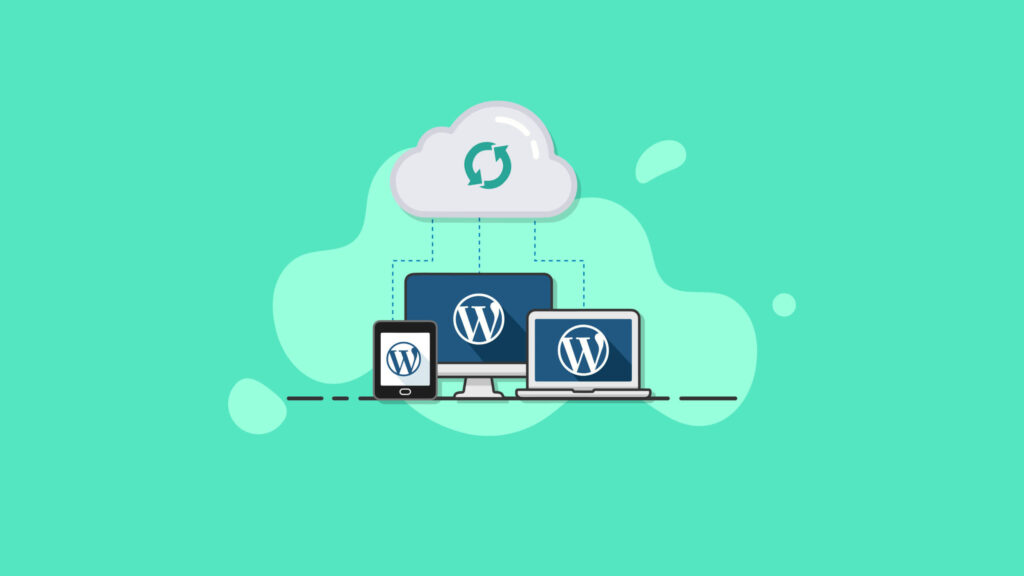WordPress’te Sık Karşılaşılan Hatalar ve Kesin Çözümleri
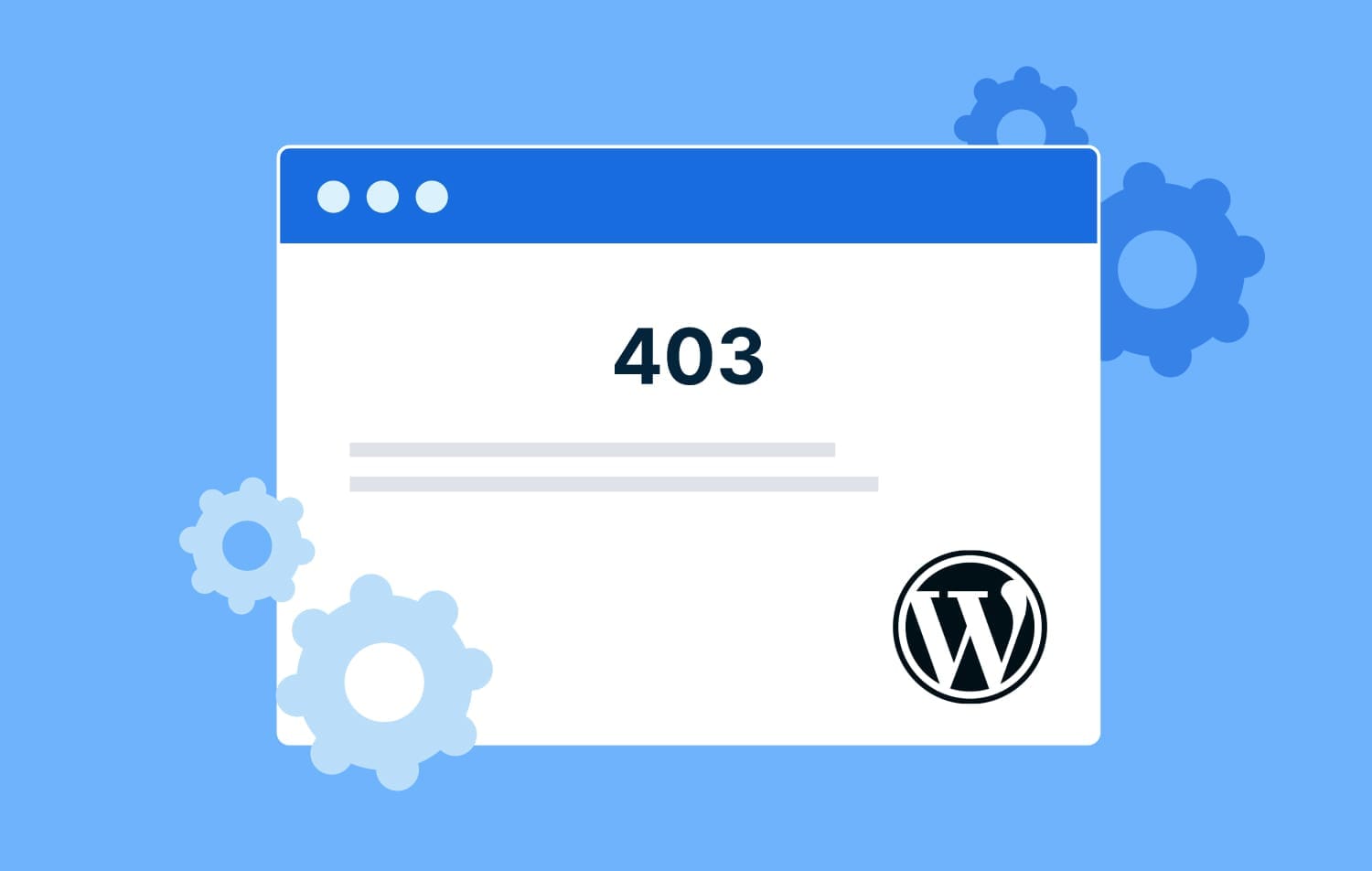
WordPress, dünyadaki en popüler içerik yönetim sistemi (CMS) olsa da, en tecrübeli kullanıcıların bile zaman zaman can sıkıcı hatalarla karşılaşması kaçınılmazdır. Beyaz ekranlar, sunucu hataları veya veritabanı sorunları… Bu hatalar sitenizin işleyişini durdurabilir ve hem ziyaretçi kaybetmenize hem de SEO performansınızın düşmesine neden olabilir.
Neyse ki, panik yapmanıza gerek yok! Karşılaşabileceğiniz hemen hemen her WordPress hatasının bir çözümü vardır. Biz de uzmanwordpress.com olarak, bu kapsamlı rehberi sizler için hazırladık. Bu yazıda, en sık karşılaşılan WordPress hatalarını, nedenlerini ve adım adım çözüm yöntemlerini bulacaksınız. Sitenizi en kısa sürede tekrar ayağa kaldırmak için kemerlerinizi bağlayın, başlıyoruz!
1. Beyaz Ölüm Ekranı (White Screen of Death – WSoD)
En korkutucu hatalardan biridir. Adından da anlaşılacağı gibi, sitenize veya yönetici panelinize girmeye çalıştığınızda karşınıza tamamen boş, beyaz bir sayfa çıkar. Hata mesajı olmaması, sorunun kaynağını bulmayı zorlaştırır.
Nedenleri:
- Eklenti Çakışması: Yeni bir eklenti kurduktan veya mevcut bir eklentiyi güncelledikten sonra ortaya çıkabilir.
- Tema Sorunları: Kullandığınız temanın kodlamasındaki bir hata veya temanızın WordPress sürümünüzle uyumsuz olması bu hataya yol açabilir.
- PHP Bellek Limitinin (Memory Limit) Aşılması: Sitenizin çalışmak için sunucudan talep ettiği bellek miktarının, izin verilen limiti aşması durumunda bu hata meydana gelir.
Çözümleri:
- Eklentileri Devre Dışı Bırakın: Yönetici paneline erişemiyorsanız, bir FTP istemcisi (FileZilla gibi) veya hosting panelinizin Dosya Yöneticisi aracılığıyla sitenizin ana dizinindeki
wp-contentklasörüne gidin.pluginsklasörünün adınıplugins_eskigibi bir isimle değiştirin. Bu, tüm eklentileri devre dışı bırakacaktır. Site açılırsa, sorun bir eklentiden kaynaklanıyor demektir. Klasörün adını tekrarpluginsyapın ve yönetici panelinizden eklentileri tek tek etkinleştirerek sorunlu olanı tespit edin. - Varsayılan Temaya Geçin: Sorun eklentilerde değilse, temanızdan şüphelenebilirsiniz. Yine FTP ile
wp-content/themesklasörüne gidin ve mevcut temanızın klasörünü yeniden adlandırın. WordPress otomatik olarak varsayılan temalardan birini (örn. Twenty Twenty-Four) etkinleştirecektir. Eğer siteniz bu şekilde açılırsa, sorun temanızdadır. - PHP Bellek Limitini Artırın: Sitenizin ana dizininde bulunan
wp-config.phpdosyasını düzenlemek için açın./* That's all, stop editing! Happy publishing. */satırından hemen önce aşağıdaki kodu ekleyin: PHPdefine( 'WP_MEMORY_LIMIT', '256M' );Bu kod, PHP bellek limitini 256 MB’a çıkaracaktır.
2. 500 Dahili Sunucu Hatası (Internal Server Error)
Bu hata, genellikle sunucu tarafında bir sorun olduğunu ancak sunucunun sorunun tam olarak ne olduğunu belirtemediğini gösterir. Beyaz ekran hatası gibi, kaynağı belirsiz olabilir.
Nedenleri:
- Bozuk
.htaccessDosyası: En yaygın nedendir. - PHP Bellek Limitinin Aşılması: Yukarıda bahsedilen sorunla aynıdır.
- Hatalı Eklenti veya Tema: Kötü kodlanmış bir eklenti veya tema bu hatayı tetikleyebilir.
Çözümleri:
.htaccessDosyasını Yeniden Oluşturun: FTP veya Dosya Yöneticisi ile sitenizin ana dizinine bağlanın..htaccessdosyasını bulun ve adını.htaccess_eskiolarak değiştirin. Ardından WordPress yönetici panelinize gidin, Ayarlar > Kalıcı Bağlantılar menüsüne tıklayın ve hiçbir değişiklik yapmadan “Değişiklikleri Kaydet” butonuna basın. Bu işlem, WordPress’in yeni ve temiz bir.htaccessdosyası oluşturmasını sağlar.- Bellek Limitini Artırın: Beyaz ekran hatası için anlatılan bellek artırma yöntemini uygulayın.
- Eklentileri Devre Dışı Bırakın: Yine beyaz ekran hatasında olduğu gibi tüm eklentileri devre dışı bırakıp sorunun kaynağını bulmaya çalışın.
3. Veritabanı Bağlantısı Kurulurken Hata Oluştu
Bu hata mesajı oldukça açıktır: WordPress siteniz, veritabanı ile iletişim kuramıyor. Bu olmadan siteniz çalışamaz.
Nedenleri:
wp-config.phpDosyasındaki Hatalı Bilgiler: Veritabanı adı, kullanıcı adı, parola veya sunucu adresi yanlış olabilir.- Hosting Sunucusu Sorunları: Hosting firmanızın MySQL sunucusunda geçici bir problem olabilir.
- Veritabanının Bozulması: Nadiren de olsa veritabanı tabloları hasar görebilir.
Çözümleri:
wp-config.phpDosyasını Kontrol Edin: Sitenizin ana dizinindekiwp-config.phpdosyasını açarak aşağıdaki bilgilerin doğruluğundan emin olun:DB_NAME(Veritabanı Adı)DB_USER(Veritabanı Kullanıcı Adı)DB_PASSWORD(Parola)DB_HOST(Veritabanı Sunucusu – Genelliklelocalhost‘tur) Bu bilgileri hosting panelinizden kontrol edebilirsiniz.
- Hosting Firmanızla İletişime Geçin:
wp-config.phpdosyanızdaki bilgiler doğruysa, sorun hosting firmanızın sunucularında olabilir. Destek ekibiyle iletişime geçerek durumu bildirin. - WordPress Veritabanı Onarım Aracını Kullanın:
wp-config.phpdosyanıza/* That's all, stop editing! */satırından önce şu kodu ekleyin: PHPdefine('WP_ALLOW_REPAIR', true);Dosyayı kaydettikten sonrawww.siteniz.com/wp-admin/maint/repair.phpadresine gidin. Karşınıza çıkan ekrandan veritabanını onarma seçeneğini kullanın. Önemli: İşlem bittikten sonra eklediğiniz bu kodu güvenlik nedeniylewp-config.phpdosyasından mutlaka silin.
4. 404 Sayfa Bulunamadı Hatası
Ziyaretçilerinizin veya sizin, sitenizde var olmayan bir URL’ye gitmeye çalıştığınızda karşılaştığınız hatadır. Bu durum genellikle bir sayfanın silinmesi, URL’sinin değiştirilmesi veya kalıcı bağlantı ayarlarının bozulması sonucu oluşur.
Nedenleri:
- Kalıcı Bağlantı (Permalink) Ayarlarının Bozulması: En sık karşılaşılan nedendir.
- Silinmiş veya Taşınmış İçerik: Bir yazıyı veya sayfayı sildiyseniz ancak linki hala bir yerlerde mevcutsa bu hata alınır.
.htaccessDosyası Sorunları.
Çözümü:
- Kalıcı Bağlantıları Sıfırlayın: En kolay ve en etkili çözüm budur. WordPress yönetici panelinizde Ayarlar > Kalıcı Bağlantılar sayfasına gidin. Hiçbir ayarı değiştirmeden sayfanın altındaki “Değişiklikleri Kaydet” butonuna tıklamanız yeterlidir. Bu işlem
.htaccessdosyasındaki yeniden yazma kurallarını güncelleyerek sorunu genellikle çözer.
5. Bakım Modunda Takılı Kalma (Stuck in Maintenance Mode)
WordPress, eklenti, tema veya çekirdek güncellemesi yaparken sitenizi kısa süreliğine bakım moduna alır ve ekrana “Zamanlanmış bakım dolayısıyla site uygun değil. Bir kaç dakika içinde tekrar kontrol edin.” mesajını getirir. Normalde bu işlem saniyeler sürer. Ancak güncellemenin yarıda kesilmesi gibi durumlarda siteniz bu modda takılı kalabilir.
Nedenleri:
- Güncelleme Sırasında Tarayıcıyı Kapatmak: Güncelleme bitmeden sayfayı kapatmak.
- Sunucu Zaman Aşımı: Güncelleme işleminin sunucunun izin verdiği süreden uzun sürmesi.
Çözümü:
.maintenanceDosyasını Silin: WordPress bakım moduna geçtiğinde sitenizin ana dizininde.maintenanceadında geçici bir dosya oluşturur. Güncelleme bitince bu dosyayı otomatik olarak siler. Eğer takılı kalırsa, bu dosya silinmemiş demektir. FTP veya Dosya Yöneticisi ile sitenizin ana dizinine bağlanın ve.maintenancedosyasını bulun ve silin. Siteniz anında normale dönecektir.
Önleyici Tedbirler ve Sonuç
WordPress hataları can sıkıcı olsa da, gördüğünüz gibi çoğu kolayca çözülebilir. Hatalarla karşılaşma riskinizi en aza indirmek için şu adımları izlemenizi öneririz:
- Düzenli Yedekleme: Herhangi bir değişiklik yapmadan önce veya düzenli aralıklarla sitenizin tam yedeğini alın.
- Güncel Kalın: WordPress çekirdeğini, temalarınızı ve eklentilerinizi daima güncel tutun.
- Güvenilir Kaynaklar Kullanın: Tema ve eklentilerinizi güvenilir, iyi kodlanmış ve sık güncellenen kaynaklardan indirin.
- Değişiklikleri Test Ortamında Yapın: Büyük güncellemeler veya değişiklikler öncesinde, sitenizin bir kopyası (staging site) üzerinde testler yapın.
Umarız bu rehber, karşılaştığınız WordPress hatalarını çözmenizde size yol gösterir. Başka bir hatayla karşılaşırsanız veya çözüm adımlarında zorlanırsanız, yorumlar bölümünde bizimle paylaşmaktan çekinmeyin!